چطور ارور 0x800705b4 را هنگام آپدیت ویندوز رفع کنیم؟

ویندوز 10 ویندوزی که برای رایانه هایی با اتصالات اینترنت نامحدود طراحی شده است. از حداکثر پهنای باند اتصال داده شما برای بارگیری و بارگذاری داده استفاده می کند. مایکروسافت دائماً به روزرسانی های سیستم عامل ویندوز 10 را در تمام نسخه های اصلی منتشر می کند. گاهی اوقات در حین آپدیت ها ارور های مختلفی به چشم می خورد که دلیل آنها را نمی دانیم. یکی از این ارور ها، ارور 0x800705b4 می باشد که حین آپدیت ممکن است رخ دهد. اما ارور 0x800705b4 در ویندوز چیست و چگونه رفع می شود؟ در این آموزش از میزبان فا مگ تصمیم داریم تکنیک رفع ارور 0x800705b4 حین آپدیت ویندوز را با هم بررسی کنیم.
نحوع رفع ارور 0x800705b4 حین آپدیت ویندوز
این ارور که نشان دهنده بروز مشکل در سرویس آپدیت ویندوز می باشد زمانی رخ می دهد که ویندوز بخواهد بروزرسانی انجام دهد مشاهده می شود و عموما مشکل آن با ویندوز دفندر یا آنتی ویروس شما می باشد.
خطا 0x800705b4 هنگام اپدیت ویندوز می تواند بسیار مشکل ساز باشد زیرا از بروزرسانی سیستم شما جلوگیری می کند. برای رفع این ارور ها باید راه های زیر را امتحان کنید.
- آنتی ویروس خود را چک کنید
- مطمئن شوید ویندوز دفندر روشن است
- کامپیوتر خود را ریستارت کنید
- تنظیمات بروزرسانی را تغییر دهید
- عمل chckdsk را انجانم دهید
- تنظیم مجدد قطعات بروز رسانی ویندوز
- عملیات SFC و اسکن DISM
1. آنتی ویروس خود را چک کنید
برخی اوقات خطای بروزرسانی 0x800705b4 ممکن است به دلیل نرم افزار آنتی ویروس شما ظاهر شود. داشتن آنتی ویروس خوب مهم است، اما آنتی ویروس گاهی می تواند در سیستم شما اختلال ایجاد کند و باعث بروز این خطا شود.
برای حل این مشکل کافیست آنتی ویروس خود را حین عمل آپدیت ویندوز به صورت موقت غیر فعال کنید. اگر باز هم مشکلتان حل نشد آنتی ویروس خود را پاک کنید و نگران نباشید چون برنامه پیش فرض ویندوز به نام Windows Defender از ویندوز شما محافظت می کند.
دلیل این امر فایروال آنتی ویروس ها می باشد که بعضی اوقات جلوی آپدیت ها را می گیرد. آنتی ویروس هایی که معتبرترند معمولا مشکلی با این موضوع ندارند مانند:![]()
- آنتی ویروس نود 32
- آنتی ویروس بیت دفندر
- آنتی ویروس کسپراسکی
2. مطمئن شوید Windows Defender فعال است
برای این کار :
- برنامه Run را باز کنید.
- درون آن services.msc را تایپ کنید و کلید اینتر را بزنید.
- به بخش Windows Defender Firewall مراجعه کنید.
- بررسی کنید مشخصات آن با تصویر زیر یکسان باشد.
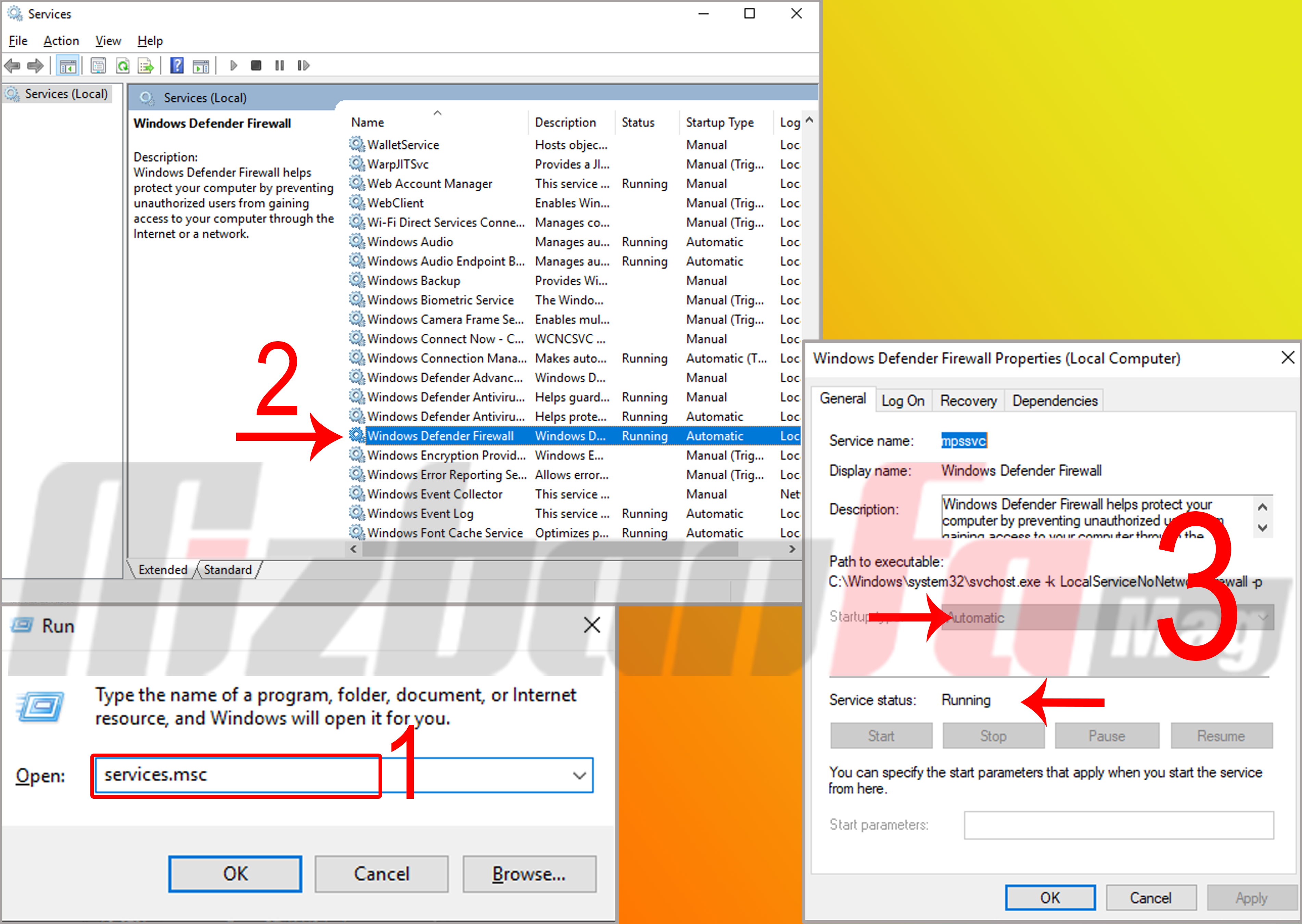
3. کامپیوتر خود را ریستارت کنید
گاهی اوقات با یک ریستارت ساده می توانید این مشکل را به آسانی حل کنید. ممکن است مشکل خاصی وجود داشته باشد که مانع از به روزرسانی ویندوز شود، اما می توانید با راه اندازی مجدد سیستم ارور 0x800705b4 را برطرف کنید.
4. تنظیمات بروزرسانی ویندوز را تغییر دهید
- بخش تنظیمات کامپیوتر را باز کنید و به قسمت بروزرسانی بروید. (برای این منظور روی علامت ⚙ در استارت منو کلیک کنید.)
- به قسمت advanced بروید.
- گزینه Give me updates for other Microsoft products when I update Windows را خاموش کنید.
- کامپیوتر را ریستارت کنید.
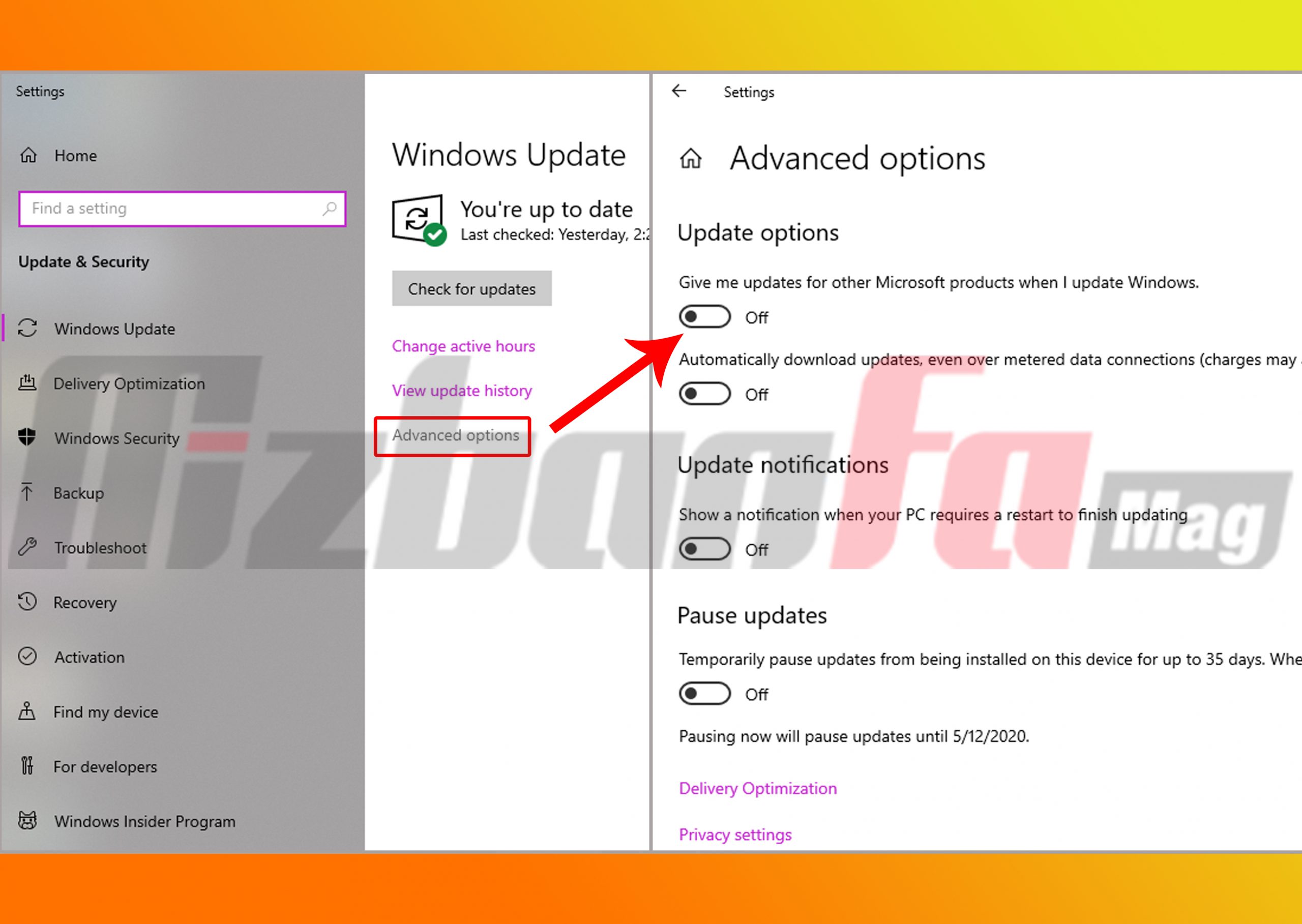
5. عمل chckdsk را انجام دهید
- برنامه Command Prompt را با مجوز ادمین باز کنید. (به صورت run as administrator)
- دستور chkdsk /f X را برنید.(به جای کاراکتر X نام درایو های خود را بزنید مثل C/D/E…)
- در برنامه پیامی دریافت خواهید کرد که از شما برای چک کردن وضعیت اجازه می خواهد y را وارد کنید و Enter را فشار دهید تا تأیید شود.
6.تنظیم مجدد قطعات بروز رسانی ویندوز
برای این کار برنامه Command Prompt را با مجوز admin را باز کنید. دستورات زیر را در آن بنویسید.
net stop bits net stop wuauserv net stop appidsvc net stop cryptsvc
پس از متوقف شدن عملیات ، مرحله بعدی پاک کردن یک پوشه خاص است. دستور زیر را در command prompt وارد کنید.
Del “%ALLUSERSPROFILE%ApplicationDataMicrosoftNetworkDownloaderqmgr*.dat”
سپس دستور زیر را وارد کنید.
cd /d %windir%system32
سپس باید فرمان های زیر را یکی یکی وارد کنید :
regsvr32.exe oleaut32.dll regsvr32.exe ole32.dll regsvr32.exe shell32.dll regsvr32.exe initpki.dll regsvr32.exe wuapi.dll regsvr32.exe wuaueng.dll regsvr32.exe wuaueng1.dll regsvr32.exe wucltui.dll regsvr32.exe wups.dll regsvr32.exe wups2.dll regsvr32.exe wuweb.dll regsvr32.exe qmgr.dll regsvr32.exe qmgrprxy.dll regsvr32.exe wucltux.dll regsvr32.exe muweb.dll regsvr32.exe wuwebv.dll regsvr32.exe atl.dll regsvr32.exe urlmon.dll regsvr32.exe mshtml.dll regsvr32.exe shdocvw.dll regsvr32.exe browseui.dll regsvr32.exe jscript.dll regsvr32.exe vbscript.dll regsvr32.exe scrrun.dll regsvr32.exe msxml.dll regsvr32.exe msxml3.dll regsvr32.exe msxml6.dll regsvr32.exe actxprxy.dll regsvr32.exe softpub.dll regsvr32.exe wintrust.dll regsvr32.exe dssenh.dll regsvr32.exe rsaenh.dll regsvr32.exe gpkcsp.dll regsvr32.exe sccbase.dll regsvr32.exe slbcsp.dll regsvr32.exe cryptdlg.dll
بعد از همه این مراحل دستور netsh winsock reset را وارد کنید. در آخر تمامی خدمات متوقف شده را با دستور های زیر دوباره راه اندازی کنید.
net start bits net start wuauserv net start appidsvc net start cryptsvc
در آخر ویندوز را ریستارت کنید.
7. عملیات SFC و اسکن DISM
برای اینکار باید مراحل زیر را طی کنید:
- برنامه CMD را با مجوز admin باز کنید.
- دستور sfc /scannow تایپ کنید.
- بعد ار وارد کردن این دستور مشکل شما به صورت خود به خود حل می شود.
اگر مشکل شما حل نشد دستور زیر را وارد کنید:
DISM /Online /Cleanup-Image /RestoreHealth
گاهی اوقات ممکن است حین آپدیت ویندوز با ارورهای عجیبی مثل ارور 0x800705b4 در ویندوز مواجه شوید. رفع این خطا حین آپدیت ویندوز نیازمند صبر و حوصله است. در این مقاله آموزشی 7 تکنیک کاربردی برای رفع خطای 0x800705b4 موقع بروزرسانی ویندوز را با هم بررسی کردیم. در انتها اگر بعد از این مراحل مشکل شما حل نشد ویندوز خود را دوباره نصب کنید برای اینکار می توانید از مقاله نصب ویندوز 10 استفاده کنید.
امیدواریم این مقاله به یکی از ارورهای معمول ویندوز به شما کمک کرده باشد و توانسته باشید ارور 0x800705b4 را به وسیله این مقاله حل کنید! 😉






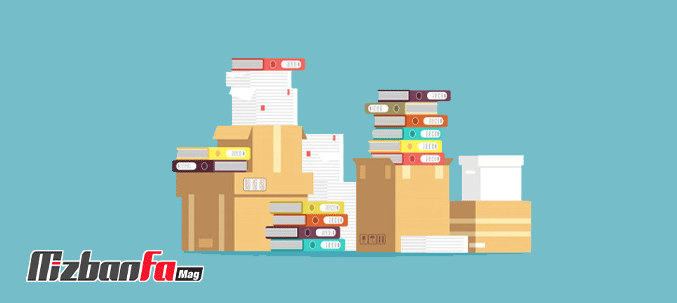
سلام.ویندوز دفندر من ارور0x800b0109میده باید چکار کنم